如果你的工作是每天都和大量的word、excel、ppt、pdf等文件打交道的话,那么你在平日的工作过程当中,肯定会遇到这样的问题,就是领导突然间给了你好几个PDF文件,然后需要让你将这些PDF文件合并成一个PDF文件,而平时没有什么PDF编辑经验的你,在遇到此问题时,肯定会觉得突然间头大。
而今天小编就来教大家一个既能够将多个PDF文件合并成一个PDF文件的方法,同时文件合并成功后,我们还可以对PDF文件直接进行编辑,如果此时文件中有需要进行修改的内容的话,那么你就能够将两个需求同时搞定了。而我们需要用到的软件就是闪电PDF编辑器,它是一款能够轻松完成PDF编辑、批注、添加照片、合并PDF文档等功能的软件。那么如何使用闪电PDF编辑器将多个PDF合并成一个PDF文档呢?下面就跟着小编一起来学习一下吧。
第一步,在电脑上下载并安装闪电PDF编辑器软件,软件安装成功后,双击打开。

第二步,进入到闪电PDF编辑器的软件界面后,我们在界面的左侧找到【新建文档】功能,并点击打开。
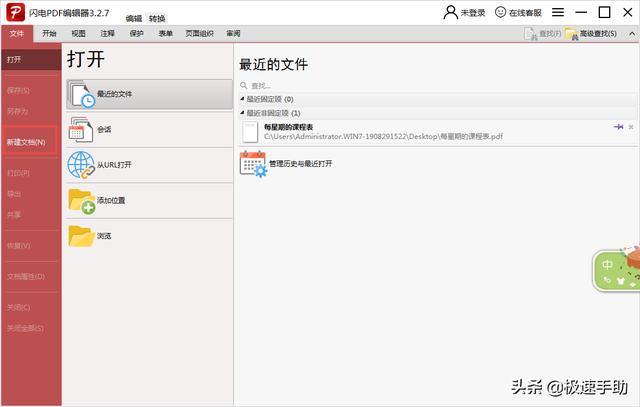
第三步,在弹出的新建文档窗口当中,找到并选择【组合文件为单个PDF】功能。

第四步,此时软件界面就跳转到合并文件的界面当中了,找到界面左上角的【添加文件】选项,然后将需要合并的多个PDF文件全部添加到软件当中来。

第五步,PDF文件全部添加进来后,我们点击界面右下角的【确定】按钮。

第六步,稍等一会儿后,我们就可以看到合并成功的PDF文件了,此时我们可以直接进行编辑了。

第七步,编辑完成后,或者是不需要编辑的话,我们直接点击软件界面上的【文件】——【保存】功能,将文件进行保存就可以了。

以上呢就是小编为大家介绍的关于使用闪电PDF编辑器软件将多个PDF合并成一个PDF文档的方法了,如果你在平时的工作当中,也有这项工作上的需求的话,那么不妨赶快跟着本文将此方法学到手吧,希望能够对你有所帮助。
,




